在 IntelliJ IDEA 中连接达梦数据库,可以按照以下步骤进行操作:
1. 打开 IntelliJ IDEA,进入项目。
2. 在顶部菜单栏选择 "View" -> "Tool Windows" -> "Database",打开数据库工具窗口。

3. 在数据库工具窗口中,点击右上角的 "+" 图标,选择 Driver。

随后添加加载程序
默认格式如下
default jdbc:dm://{host::localhost}?[:{port::5236}][/{database}?]添加完成之后点击OK,再次打开选择datasoruce

老样子左上角添加数据源

4. 在弹出的对话框中,填写以下信息:
- General:
- Name: 数据库连接的名称,自定义命名。
- Database:
- Host: 数据库服务器的主机名或 IP 地址。
- Port: 数据库服务器的端口号。
- Database: 数据库名称。
- Credentials:
- User: 数据库用户名。
- Password: 数据库密码。
- Advanced:
- Driver: 选择 "DmDriver"。
- URL: 根据达梦数据库的连接 URL 进行填写,例如 `jdbc:dm://localhost:5236/database_name`。 本人写的如下
jdbc:dm://localhost:5236
5. 点击 "Test Connection" 按钮,测试数据库连接是否成功。
6. 点击 "OK" 完成数据库连接配置。文章来源:https://www.toymoban.com/news/detail-638859.html
配置完成后,你可以在 IntelliJ IDEA 的数据库工具窗口中查看和管理达梦数据库的表、数据等信息,并在开发过程中使用数据库连接进行开发和调试操作。文章来源地址https://www.toymoban.com/news/detail-638859.html
到了这里,关于IDEA连接达梦数据库的文章就介绍完了。如果您还想了解更多内容,请在右上角搜索TOY模板网以前的文章或继续浏览下面的相关文章,希望大家以后多多支持TOY模板网!

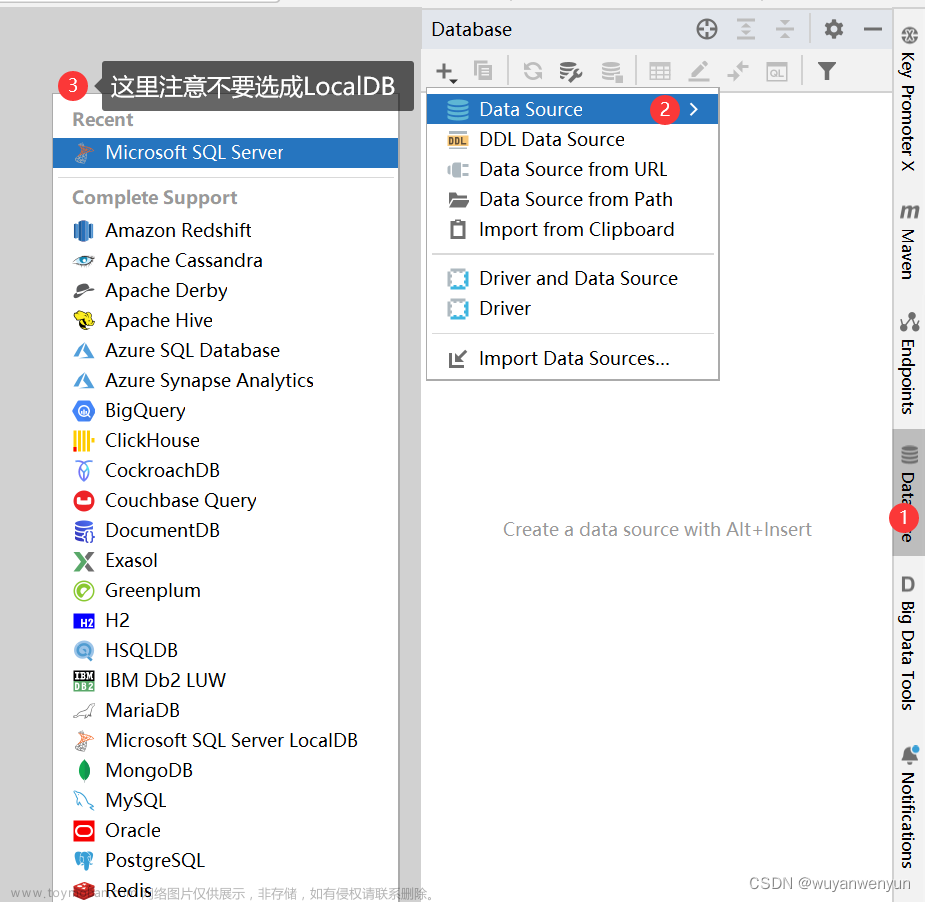
![问题解决:idea 中无法连接 sql server 数据库,报错 [08S01] 驱动程序无法通过使用安全套接字层(SSL)加密与 SQL Server 建立安全连接](https://imgs.yssmx.com/Uploads/2024/02/526720-1.png)








